AppleInsider wordt ondersteund door zijn publiek en kan commissie verdienen als Amazon Associate en aangesloten partner op in aanmerking komende aankopen. Deze partnerrelaties hebben geen invloed op onze redactionele inhoud.
Of het nu een MacBook Pro is die altijd met u onderweg is, of een Mac Studio die op kantoor wordt achtergelaten, uw Mac bevat kritieke gegevens en u moet er een back-up van maken.
Apple doet er alles aan om ervoor te zorgen dat u niet bewust hoeft na te denken over welke van uw computers u moet gebruiken. Je kunt beginnen met het schrijven van een zin op je iPhone en het afmaken op je Mac Pro zonder erbij na te denken.
Maar op dezelfde manier dat uw gegevens voor u beschikbaar zijn op al uw apparaten, is het ook een manier om u te laten denken dat het allemaal veilig is. Als uw MacBook Pro wordt gestolen, staan bijvoorbeeld alle gegevens nog op uw kantoor-Mac.
Dat is niet helemaal verkeerd, maar het is nog steeds gevaarlijk. Als je iets op bijvoorbeeld je MacBook Air verwijdert, kan het overal worden verwijderd.
Er zijn misschien manieren om het terug te krijgen via eigen back-up, of die van Dropbox, maar alleen voor een bepaalde tijd. En als je documenten helemaal niet opslaat in een cloudservice, heb je weinig kans om ze terug te krijgen.
Niet tenzij je een goed back-upsysteem hebt.
Je hebt opties, maar geen keus
De reden dat je geen keuze hebt, is dat als je geen back-up van je gegevens maakt, je ze kwijtraakt. Misschien niet vandaag, misschien niet morgen, maar ooit.
Terwijl je wel opties hebt omdat er verschillende manieren zijn om een back-up te maken en redenen om er een te kiezen. Er zijn ook redenen om er meer dan één te kiezen.
Maar over het algemeen kun je kiezen uit Apple’s eigen Time Machine, back-upsoftware van derden of online back-upservices.
Kiezen voor Apple’s Time Machine
Time Machine is op alle mogelijke manieren het gemakkelijkste back-upsysteem om te gebruiken. Het is zelfs het gemakkelijkst te krijgen, omdat het daar al op je Mac staat te wachten. Het enige extra dat je nodig hebt, is een externe harde schijf, net zoals je voor al deze back-upsystemen doet.
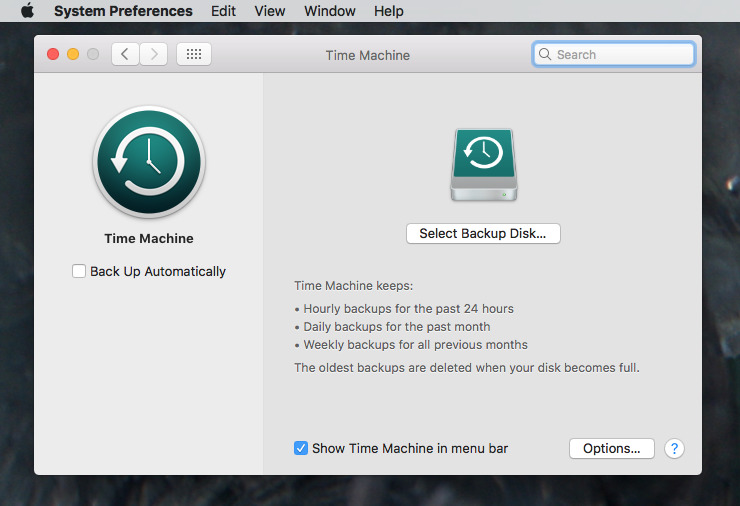
Wanneer u een schijf aansluit en deze gaat formatteren , zal uw Mac u zelfs vragen om het als een Time Machine-volume te gebruiken. Als u besluit om dat te doen, is dat het zo’n beetje-klus geklaard. Je Mac maakt regelmatig een back-up naar die externe schijf.
Je kunt verder gaan en aangeven wanneer je wilt dat die regelmatige back-up plaatsvindt, en je kunt ook kiezen waarvan er daadwerkelijk een back-up wordt gemaakt. Er zijn veel minder opties die u kunt instellen in vergelijking met alle andere back-up-apps hier, maar Time Machine is bedoeld om in te stellen en te vergeten.
Het is de bedoeling dat u er nooit meer over hoeft na te denken totdat u een document verliest en het terug wilt hebben.
Dus dat zou kunnen zijn dat Time Machine de juiste-en de hele-oplossing voor u zou kunnen zijn. Neem echter ook een andere.
Time Machine is opmerkelijk voor wat het doet en dat het rechtstreeks in je Mac is ingebouwd, maar het heeft problemen.
Het meest voor de hand liggende is dat het aanzienlijk langzamer is bij het maken van back-ups dan al deze andere apps. Bovendien heeft het geen hulpmiddelen om te controleren of de back-upschijf van Time Machine in orde is.
We zullen een beetje traagheid verdragen als dit betekent dat onze gegevens veilig zijn, en we zullen meerdere Time Machine-back-ups gebruiken op verschillende schijven, zodat we het hoofd kunnen bieden als er een fout gaat.
Maar wat ons zo zeker maakt dat u een alternatief nodig heeft, is dit schijnbaar kleine punt. Time Machine is gebouwd om een back-up van uw gegevens te zijn, niet uw harde schijf. Als zodanig kan een herstel van Time Machine enige tijd duren.
Koop Time Machine en een aparte kloonschijf
Met alle andere kun je deze apps een exacte, opstartbare kloon van je Mac laten maken harde schijf. Het is alsof je een extra grondige back-up hebt die alle mogelijke dingen op je schijf kopieert, maar het is veel nuttiger dan dat.
Stel dat je Mac wordt gestolen of anderszins kwaakt, maar omdat je de wijze eigenaar bent, heb je back-uphardware in je garage om te blijven werken. Haal een machine uit je voorraad, sluit de schijf aan die je back-up-app heeft voorbereid en de nieuwe Mac zal opstarten alsof het de oude is. Al uw dezelfde gegevens en applicaties op dezelfde plaats, klaar voor gebruik-onmiddellijk.
Maar naast een back-up-app van derden is er meer. Je moet de externe schijf instellen om opstartbaar te zijn, en dat vergt meer stappen sinds de introductie van steeds betere beveiliging op Macs.
Dus we raden Time Machine aan voor wat het is, en het feit dat het gratis is, maar het is geen complete tool voor snel herstel na noodgevallen.

Derden back-upoplossingen met apps en externe schijven
De belangrijkste back-up-apps van derden zijn SuperDuper!, ChronoSync en Carbon Copy Cloner. Elk van hen zal goed werken voor zowat elke gebruiker, maar er zijn verschillen die betekenen dat de ene beter bij je past dan de andere.
Net als Time Machine vereisen ze ook dat je een of twee ruimtestations hebt. In elk geval kunt u een schijf aansluiten, een back-up maken en deze loskoppelen.
Dat vereist wel dat je de schijven beheert en vergeet niet om de back-ups handmatig te maken.
SuperDuper!
SuperDuper! 3.6.1 is bedoeld om”voor gewone stervelingen”te zijn en kan worden gebruikt door gewoon in te stellen van welke schijf je een back-up wilt maken naar welke andere schijf. Kies uw schijven en stel vervolgens de back-up in met een klik.
Er is een genereuze gratis proefversie die je kunt downloaden, maar zodra je probeer het uit, betaal de aankoopprijs van $ 27,95. Het geeft je wel kleine extra functies, maar het is ook een heel kleine prijs om te betalen voor het gemakkelijk maken van back-ups.
Carbon Copy Cloner
Carbon Copy Cloner ziet er ingewikkelder uit dan SuperDuper! maar een beetje extra complexiteit komt met meer functionaliteit.
Het is echter een dunne lijn, aangezien beide apps functies bieden die u snel begrijpt en andere waar u over moet nadenken. Veel van het echte verschil tussen SuperDuper! en Carbon Copy Cloner komt neer op persoonlijke voorkeur.
Er is echter een functie in Carbon Copy Cloner die taakketening wordt genoemd. Hiermee kunt u meerdere back-ups achter elkaar instellen.
Als die rijkdom aan meerdere getimede back-ups je aanspreekt, kijk dan eens naar ChronoSync of ChronoSync Express.
ChronoSync of ChronoSync Express.
De makers van ChronoSync Express beschrijven deze versie van de app als”synchronisatie en back-up op instapniveau”. Het kan niet van elk bestand op een Mac een back-up maken, het zal alleen”documenten maken die toegankelijk zijn voor de ingelogde gebruiker”.
Dus de Express-versie is niet zo krachtig als Carbon Copy Cloner of SuperDuper! Het is echter beschikbaar als onderdeel van de Setapp Mac abonnementsservice.
Dat betekent dat het vanaf $ 9,99 is inbegrepen in de maandelijkse kosten van Setapp. Het is ook beschikbaar om rechtstreeks van de ontwikkelaar of van de Mac App Store, voor $24,99.
Dezelfde ontwikkelaar maakt ook de volledige ChronoSync, die $ 49,99 kost. Het maakt een back-up van volledige schijven, niet alleen van documenten, en kan dus een opstartbare kloon maken.
Dus als je één bestand verwijdert, kun je het gemakkelijk terugkrijgen. En als je alles kwijt bent, kun je er weer mee aan de slag zodra je je back-upschijf op een andere Mac kunt aansluiten.
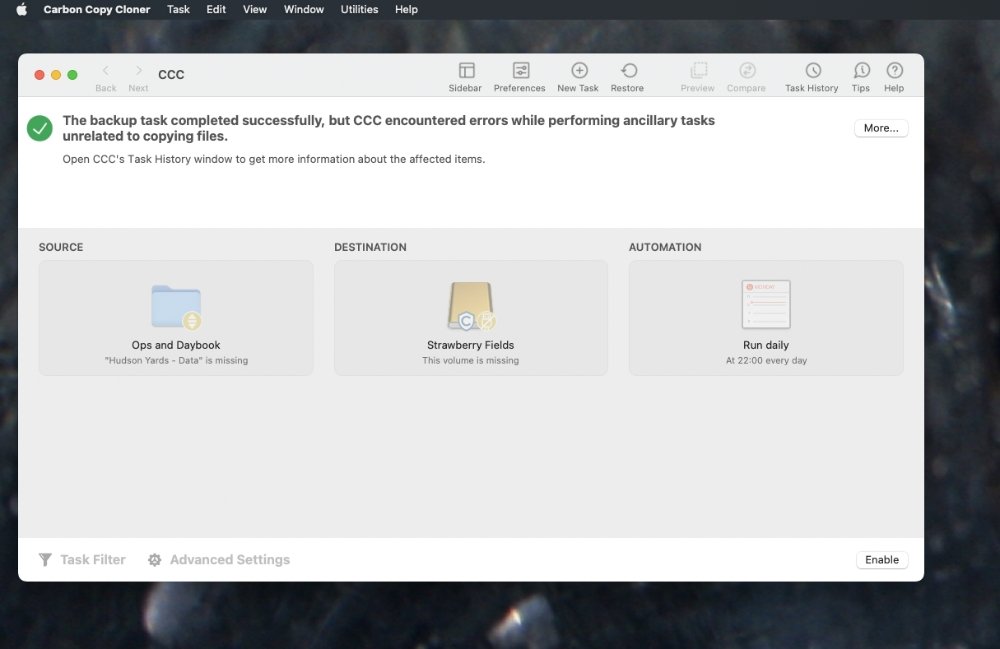
Zoals de geruststellend dat er een back-up wordt gemaakt, zorgen apps zoals Carbon Copy Cloner ervoor dat u op de hoogte bent van eventuele problemen.
Alternatief voor online back-up
Er is een alternatief voor het gebruik van een van deze apps, of die nu van Apple zijn of van derden. In de praktijk is het een optie die naast hen zou moeten worden gebruikt, maar het is op zich een complete back-upoplossing.
Het is een online back-up. Je sluit geen externe schijven aan en de gegevens worden op afstand opgeslagen, dus zelfs als je studio zou afbranden, zouden al je gegevens nog steeds overal ter wereld voor je beschikbaar zijn.
Vroeger waren er verschillende bedrijven die online diensten leverden, maar het lijkt erop dat dit is teruggebracht tot slechts één. Backblaze zal nu $7 per apparaat per maand in rekening brengen om een back-up van alles te maken.
Dat is echter alles. Als uw Mac een paar schijven van 2 TB permanent op uw Mac heeft aangesloten, wordt er ook automatisch een back-up van die schijven gemaakt.
Het is ongelooflijk handig. U kunt zich aanmelden en vergeten dat de service zelfs bestaat, totdat u deze nodig heeft.
Of liever gezegd, u kunt dat zodra de eerste back-up heeft plaatsgevonden. Je kunt dit versnellen door een schijf naar Backblaze te sturen, maar verder wordt van alles op je Mac een back-up gemaakt via internet.
Wat betekent dat als je veel data hebt en een trage verbinding, dit dagen of weken kan duren. Het is bekend dat het maanden duurt.
En als alles sterft en je hebt het allemaal terug nodig, dan is dat een probleem. Nogmaals, het kan buitengewoon lang duren om alles opnieuw te downloaden, maar u kunt Backblaze ook zover krijgen dat u al uw gegevens naar een externe schijf stuurt.
Maak een back-up
Er is niet echt één back-upoplossing die voor iedereen geschikt is. U moet services mixen en matchen om iets te bouwen dat voor u werkt, op een kosteneffectieve en dataveilige manier.
Er zijn talloze manieren om een back-up van uw gegevens te maken. Er zijn ook talloze manieren om uw belangrijke werk kwijt te raken als u geen stappen onderneemt om het te voorkomen.
